pdf文件是扫描文件怎么编辑

在这个互联网以及电子科技高速发展的社会,人们的工作方式和所需要面对的工作文件都发生了很大的变化,比如过去人们在工作过程中对于工作文件的处理主要集中在纸质版文件的处理上,而现在,人们大多数时候需要处理的文件都是一些电子文件。比如通过扫描形成的pdf格式的文件,我们都知道,通过扫描生成的pdf文件往往是不能进行直接编辑的,如果需要对扫描生成的pdf文件内容进行修改和编辑,我们就需要借助一些专业的pdf文件编辑工具。在广大用户中使用最广泛的就是万幸pdf编辑器这款软件,用户通过万兴pdf编辑器的OCR文本识别功能,就能够将扫描生成的pdf文档转化成可以编辑的格式。下面,我们就来具体看一看pdf文件是扫描文件怎么编辑。
一、通过万兴PDF编辑器编辑扫描pdf文件
现在市场上的pdf编辑软件是有很多的,而且涉及到的功能也都不太一样,有些软件功能全面,但是需要付费后才能使用,有些软件虽然是免费使用的,但是功能不够全面,不能满足用户的使用需求。而万兴pdf编辑器就能够很好的中和这两种软件的优势,一方面能够让用户免费使用,使用过程中不需要支付任何额外的费用,另一方面还能够满足用户对于pdf文档编辑的多种需求。比如,对于pdf文件是扫描文件怎么编辑,用户就可以通过万兴pdf编辑器对文档进行转格式,然后再进行文档内容的编辑。下面,我们就来看看具体的操作方式。
二、使用万兴pdf编辑器对扫描生成的pdf文档进行编辑的具体步骤
Pdf文件是扫描文件怎么编辑,用户可以通过万兴PDF编辑软件对所需要编辑的pdf文档进行转格式,将文档转换成可编辑的文档格式,或者也可以通过万兴pdf编辑软件的OCR文本识别功能将需要编辑的文档转换成可编辑的文档。下面就是具体操作步骤。
Step1打开工具
1、用户需要双击电脑桌面上万兴pdf编辑软件的图标打开软件,进入软件的首页后,用户可以看到在页面的右侧有“快速工具”一栏,在这里找到“OCR文本识别”这个工具,然后用鼠标左键单击该工具按钮。

Step2选择文件
2、点击“OCR文本识别”按钮之后,就会弹出文件选择的窗口,用户需要在这个窗口选择自己需要编辑的扫描pdf文件,然后点击打开,就会将需要编辑的扫描pdf文件上传到万兴PDF编辑软件上。
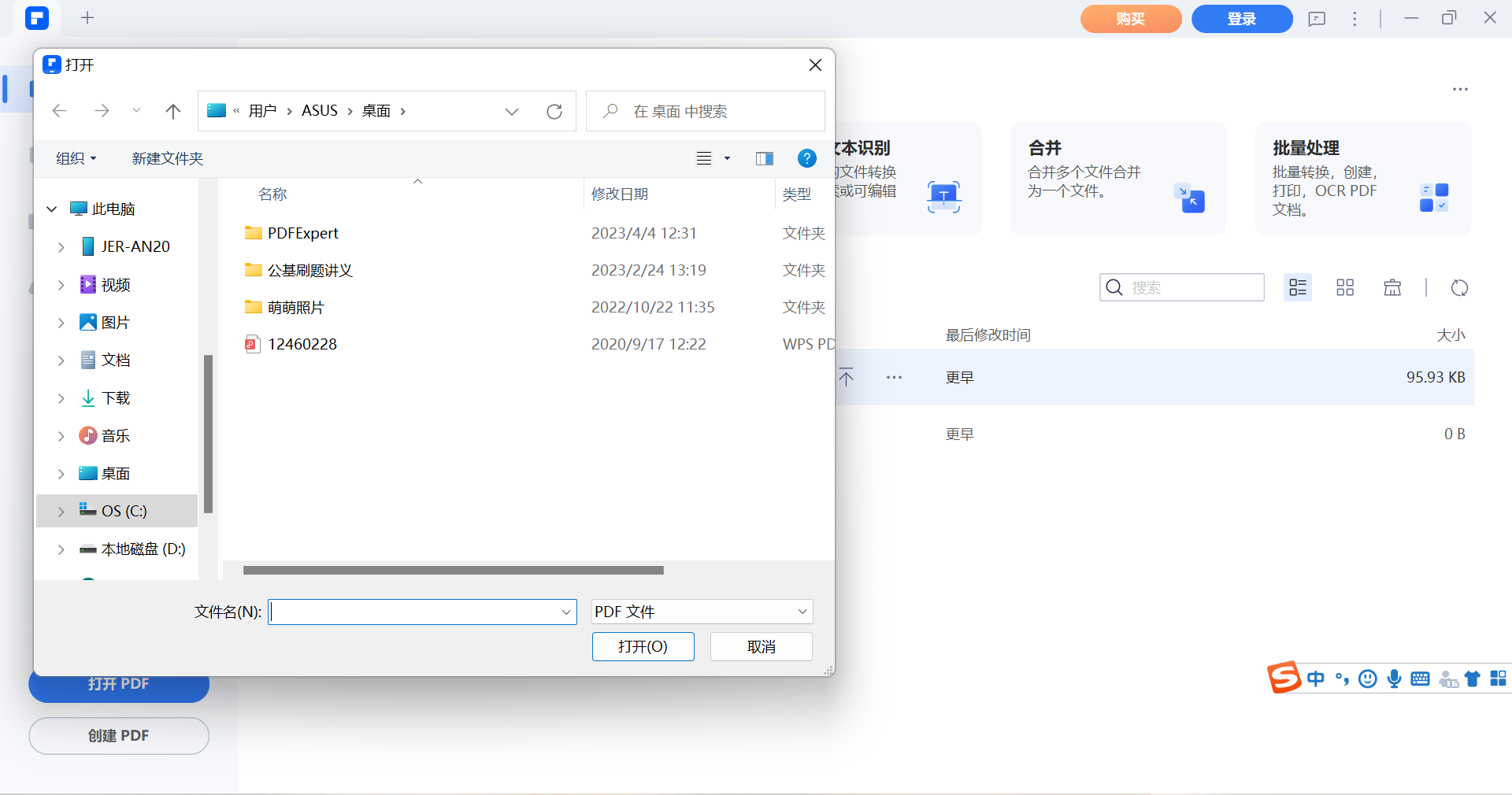
Step3进行设置
3、上传需要编辑的扫描件后,就会弹出如下图所示的页面,用户需要选择扫描选项为“可编辑的文本”,页面范围为“所有页面”,识别语言为“简体中文”,然后点击“应用”。
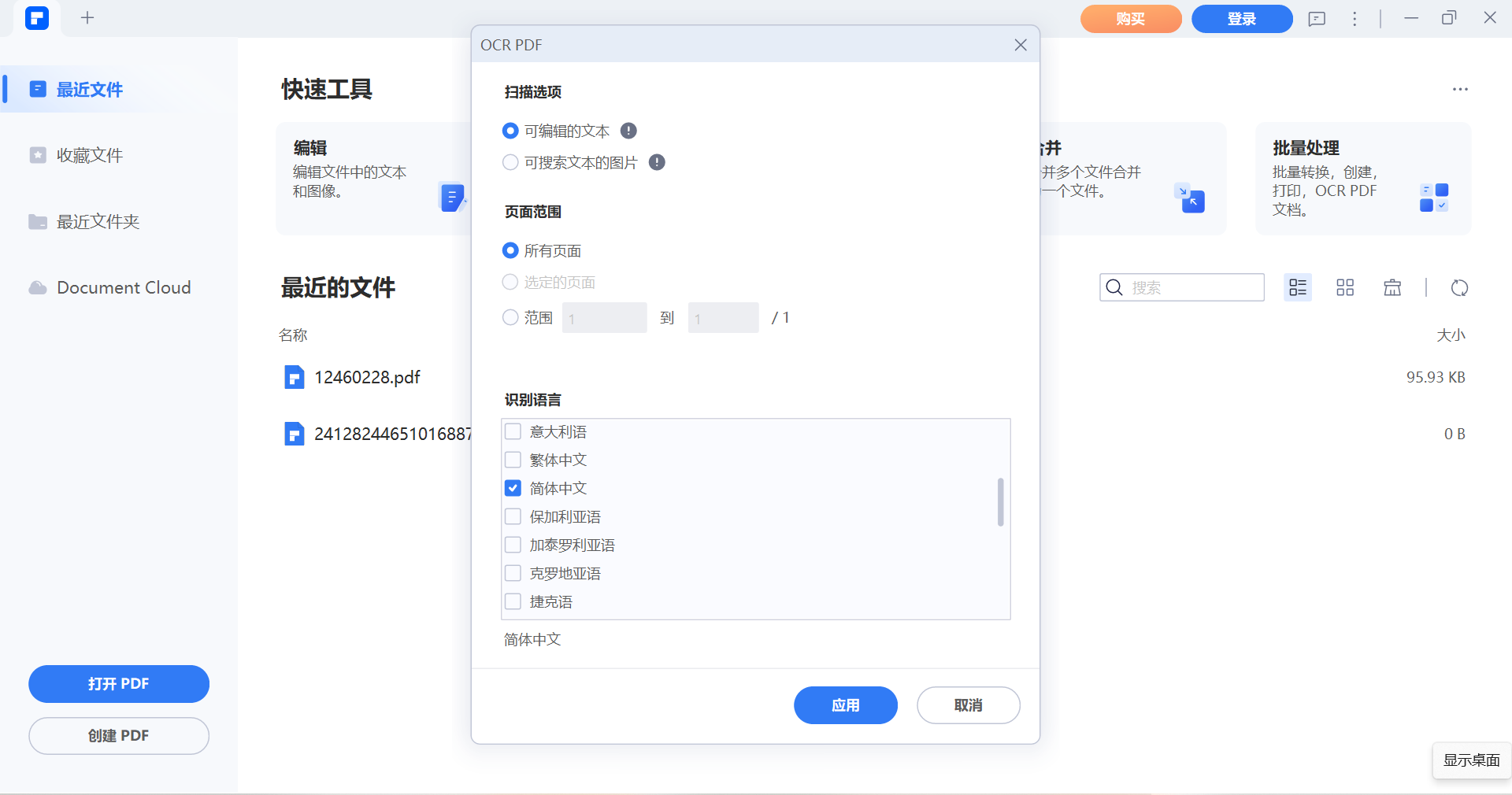
Step4编辑文件
4、点击应用后,用户需要等待几秒钟,就能够完成扫描件的格式转换,转换完成后,就可以对文件内容进行相应的编辑操作了。
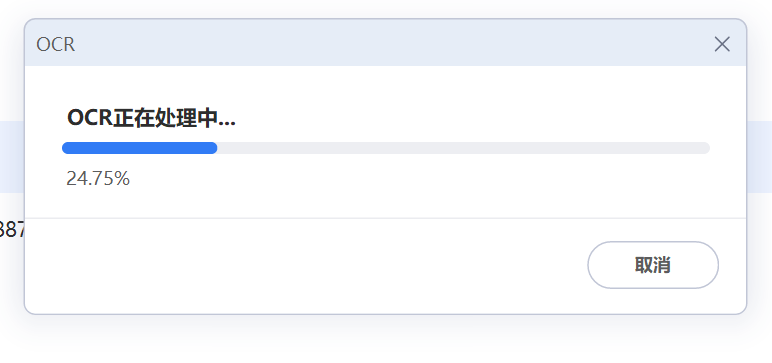
最后需要注意的是,使用这一功能需要在电脑上安装OCR组件,如果没有安装系统会自动提示,用户需要根据提示完成OCR组件的安装才能使用这一功能。以上就是关于pdf文件是扫描文件怎么编辑的相关介绍,希望能够给大家带来帮助。





